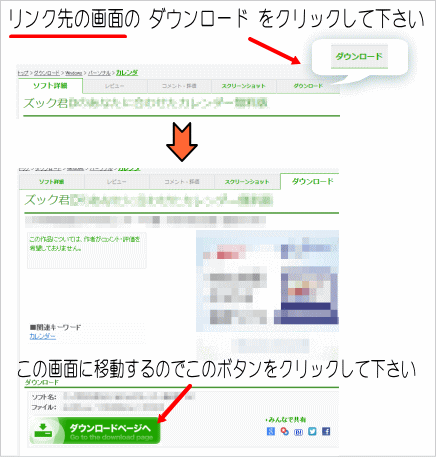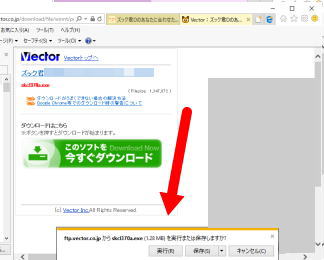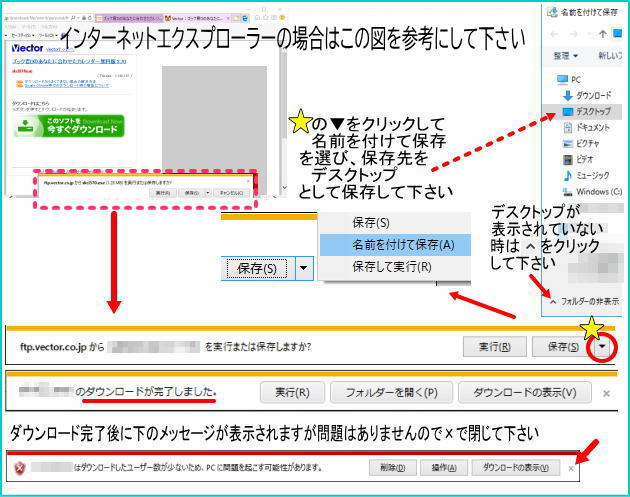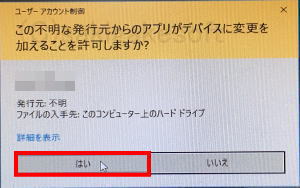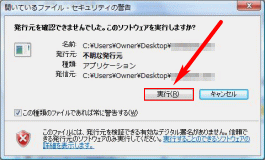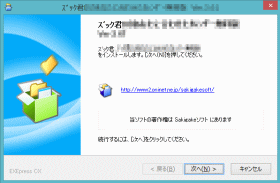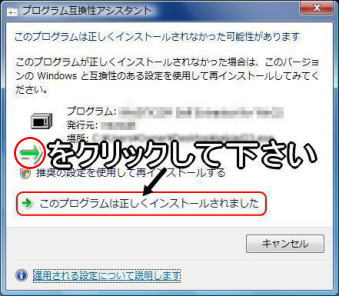商品詳細item detail
商品名 ズック君Dのエクセル連続印刷 1.7 (ファイルサイズ:約850KB)
ダウンロードは可能ですが販売は休止中です。ご了承下さい
| お試し期間 | 14日間です |
||||||||||||
| お試し中の制限事項 |
|
||||||||||||
| 動作環境 | Windows(R) |
||||||||||||
| 必須ソフト | 現在マイクロソフト社および弊社はOffice2007以前でのサポートは終了しています 必須: ※Excelやオフィスのバージョンは2000以降に対応 ※Office, Excelのロゴや画像はマイクロソフト社の商標、著作物です ご注意 対応しているエクセル文書の拡張子: xls, xlsx, xlsm のみです |
||||||||||||
| アンインストール(削除)のやり方はかんたんです。お気軽にお試し下さい | |||||||||||||
| バージョンアップの予定 | 予定はありません | ||||||||||||
| 1.7の機能 | ●エクセル2007およびVistaでの動作を確認しました ※新機能の追加はありません 重要 旧版をお買い上げ頂いたお客様へ ●バージョンアップをされる場合は、旧版をアンインストールする前にまず先に当ソフトの設定メニューの「データの移行」を行って下さい ●ライセンスキーを変更させて頂いております。あらかじめご了承下さい。バージョンアップをご希望の方のみ、ご優待価格で販売させて頂きます。お問い合わせ下さい。 |
||||||||||||
| 特徴・おすすめポイント | 対象 エクセルで作った資料や報告書の中で”再印刷する機会が多いブックやシート”を一度に複数印刷したい場合 一般的に 印刷のたびにブックを開く必要があり、複数の場合はそれを繰り返さなければなりません 当ソフトに一度登録しておくと 次からは数回のクリックだけで順次印刷します 効果 印刷にかかる手間や時間を大幅に節約できます |
||||||||||||
| 画面 |
|
||||||||||||
| 基本機能 | ●指定可能な印刷の単位 ブック/シート/セル範囲/グラフシート/埋め込みグラフ と細かい指定ができます  ●[追加]ボタンでウィザード画面が開きます。その説明に従い、当ソフトでブックを開き印刷したい場所をマウスで指定し、あとは取得ボタンを押すだけです。  ●一つのグループに最大20ヶ所(*1)まで指定でき、そのグループは用途別に5つまで保存できるので、印刷の度に選び直す手間がかかりません。 ※1 ご試用中の登録は最大5ヶ所までです ●枚数の指定および一時的に印刷対象から外すなど細かい設定が可能です ●印刷時に「起動時マクロ」(Auto_Open)を実行するかしないかを選択できます ※なお、(マクロを使っていない)一般的なエクセル文書では関係ありません。 |
||||||||||||
| お試し方法 | もちろんお試しは無料です。なお、ダウンロードされるファイルは、ウィルスチェックツールで安全性を確認した上で㈱ベクターを通じて配布を行っています。 パソコンを複数人でお使いの方へ: インストールは「コンピュータの管理者」の方が行って下さい(詳細) 1. ソフト名:ズック君Dのエクセル連続印刷 1.7 ファイル名:sker17.exe  ダウンロードページへ ダウンロードページへ
上記の画面以外でお困りの時 2. デスクトップにダウンロードした (デスクトップにファイルが見つからない場合) (ウィルスバスターをお使いの方で「不審なファイル」と表示された場合 2015年11月現在の情報です)
3. 画面の指示にしたがってインストールして下さい
4. ダウンロードは終了です。ありがとうございました。 なお、操作方法についてはソフト内のメニューのヘルプのHTMLヘルプをご覧下さい ※デスクトップに残った 購入される予定の方は保存を、お試しのみの方は削除して下さい。 |
||||||||||||
| その他資料 | ソフト内のヘルプメニューの お読み下さい もしくは付属のreadme21.txtをご覧下さい |
||||||||||||
| お試し期間が過ぎたら | ライセンスキーをお買い求め下さい。 試用版がそのまま製品版となりすべての機能をお使い頂けます。 ご不要の時はコントロールパネルの「プログラムの追加と削除(アンインストール)」で簡単に削除できます |
||||||||||||
| ライセンスキーの販売価格について | |||||||||||||
| ご購入の前に必ずお試し下さい。なお価格はお一人様でのご利用価格です | |||||||||||||
商品名:ズック君Dのエクセル連続印刷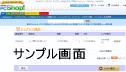 カートの利用方法・カゴを空にする カートの利用方法・カゴを空にする販売休止中です。ご了承下さい お試し期間にお使い頂き、ご納得頂けた場合のみ購入をご検討下さい カードでお買い上げの場合は下記のシェアレジボタンをクリックして下さい 価格 \2,420(消費税10%での総額) ※お支払いはベクター ※お客様の情報は弊社には通知されません。また、カード会社の明細書が経費に使える場合があります →カードご利用について ※ベクターシェアレジの通信販売の法規に基づく表示 ※お買い上げ後はライセンスキーを別途保管して下さい ※年中無休(まれにメンテナンス中があります) ベリサインのSSLサーバ証明書を採用、お客様のお買い物は安全です 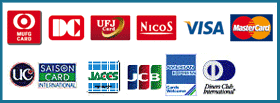 |
|||||||||||||
| サポート情報 | Q.説明書を印刷したい A. 説明書から必要な箇所を印刷して下さい Q.印刷順が変わることがある A. 1台のプリンタを複数のパソコンで共有している場合(ネットワーク型プリンタ)で、指定した順に印刷できない場合があります。 症状として、当ソフトでの印刷順は指定した順番なのにプリンタ内で変更される場合があるというもので、当ソフトでの解決策はありません ●説明書の補足をさせて頂きます。 印刷を実行した時、プリンタが起動していない場合にもこの画面が表示されます。 設定された情報に間違いがない場合はプリンタの状態をご確認下さい。  ■下記の画面が表示された時  下記のいずれかが原因です。ご確認下さい A. 埋め込みグラフが選択されているのでグラフシートを選んで下さい B. 書式設定などの画面を閉じて下さい C. グラフシートの画面で[ESC]キーを押すか、下記の画面の赤い枠の部分をクリックして 「グラフが選択されていない」状態にして下さい  |
||||||||||||
| これまでの掲載誌 |
:Ver.1.5 の時 成美堂出版様 使えるEXCELフリー&シェアソフト 厳選360 2008年版 |
||||||||||||
| 更新履歴 | Ver.1.7 2008.2 Ver.1.5 2006.3 Ver.1.0 |
||||||||||||
| ▲ホームへ戻る▲ | |||||||||||||